
iPhone 內建的「相機」錄影功能並沒有支援錄影中切換前後鏡頭,我們只能先選好要用前鏡頭錄影或後鏡頭錄影,但如果你會用手機錄製 Vlog 影片的話,這種限制就很不方便,無法及時切換鏡頭來拍攝不同視角的畫面。
因此,本篇 iPhone錄影切換前後鏡頭教學會提供給大家三個方法來解決這個困擾。

iPhone 錄影時無法切換前後鏡頭
如果你使用 iPhone 相機來錄影,那你應該會發現,開始錄影時,iPhone 相機內沒有任何按鍵可以切換前、後鏡頭,也就是說,我們只能在使用 iPhone 錄影前就先選好要用後鏡頭或前鏡頭拍攝,這其實有點不太方便,特別是當你想在一個影片中同時錄進外面視角及自己時。
不過也不用擔心,可以參考本文下方為大家提供的解決方法。
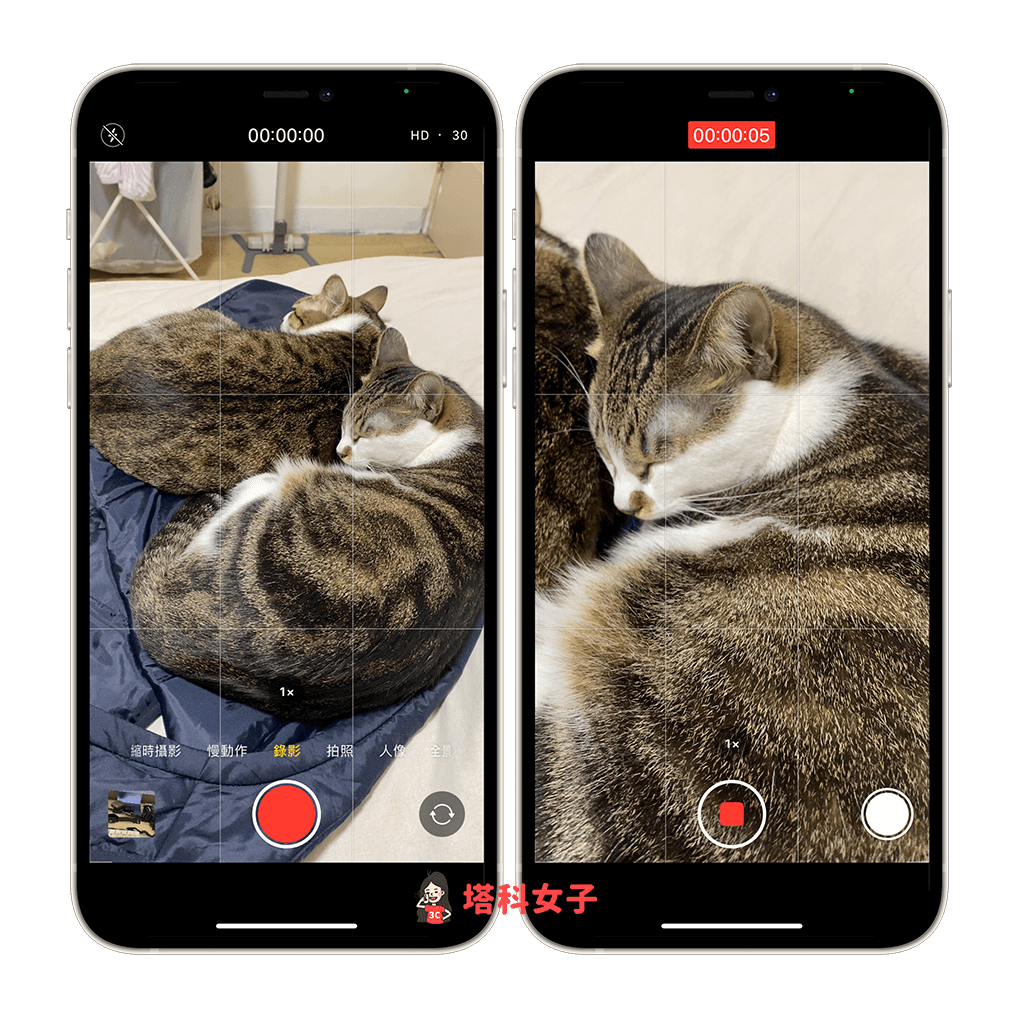
如何在 iPhone錄影切換鏡頭?
接下來分別教大家三個不同方法讓你在 iPhone 錄影時能切換前後相機鏡頭。
方法 1. 使用 Instagram 限動錄影
Instagram App 裡的 IG 限時動態錄影有支援前後鏡頭切換功能,不過它一段錄影都最多只能有 15 秒,因此如果你沒有要錄很長的影片,就可以考慮使用 IG 限時動態來錄製影片,隨意切換鏡頭,錄完後點選右上角「⋯」>「儲存」即可將影片下載到 iPhone 相簿,不用發佈出去,後續你也能在 iPhone 合併多段影片。
- 建立一則 IG 限時動態,長按底部中間的「圓形拍照鍵」進入錄影模式。
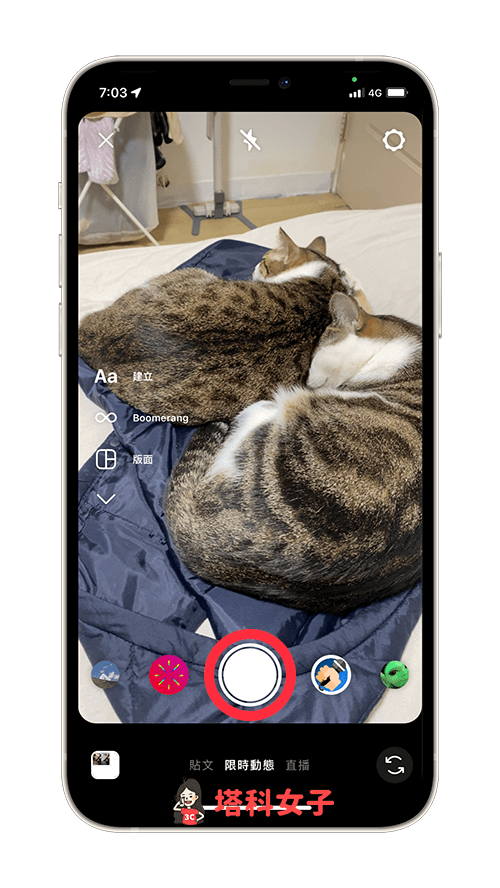
- 當你想切換前後鏡頭時,點選 IG 右下角「切換」按鈕。
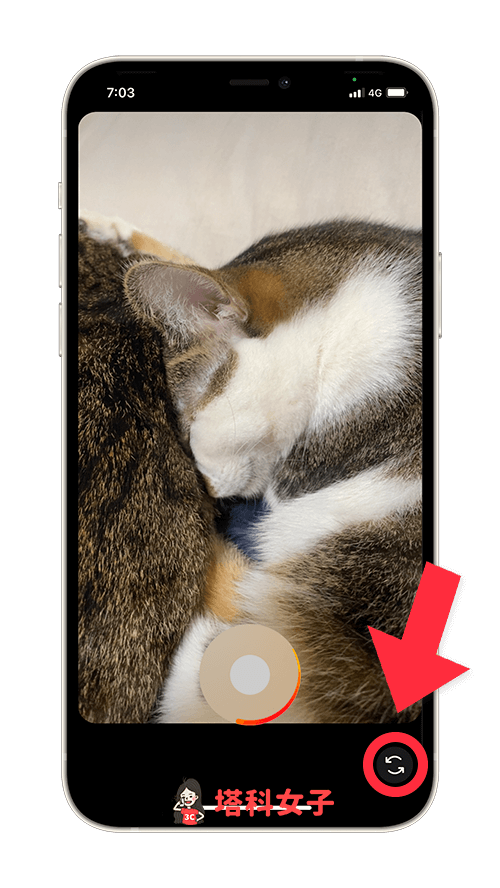
- 錄完影片後,點選右上角「⋯」>「儲存」,即可將這段 IG 限時動態影片儲存到 iPhone 相簿,如果你有多段影片,記得每一段影片都要分別儲存喔。
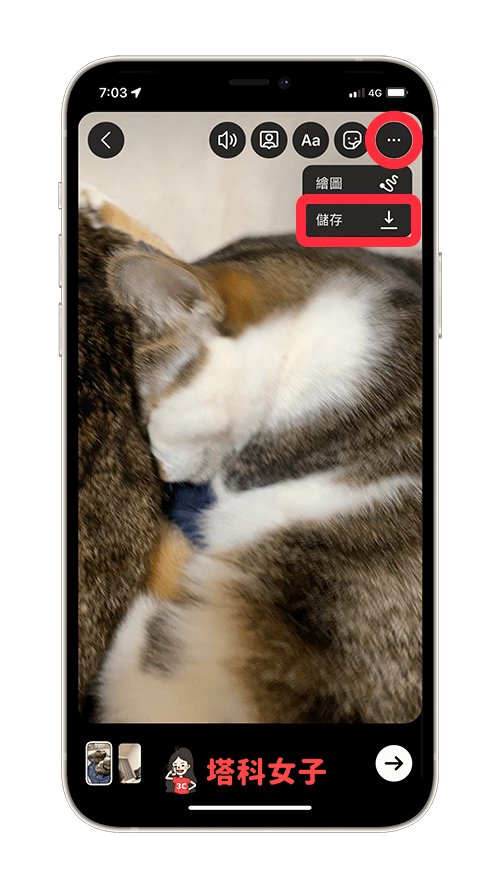
方法 2. 下載其他相機 App
或者,我們也可以下載有支援錄影時切換前後鏡頭的 iOS 相機錄影App,例如:小影- 影片製作App,它就有支援 iPhone 錄影時暫停再切換前後鏡頭的功能,詳細使用步驟如下:
- 開啟小影- 影片製作App,略過付費頁面,點選「拍攝」。
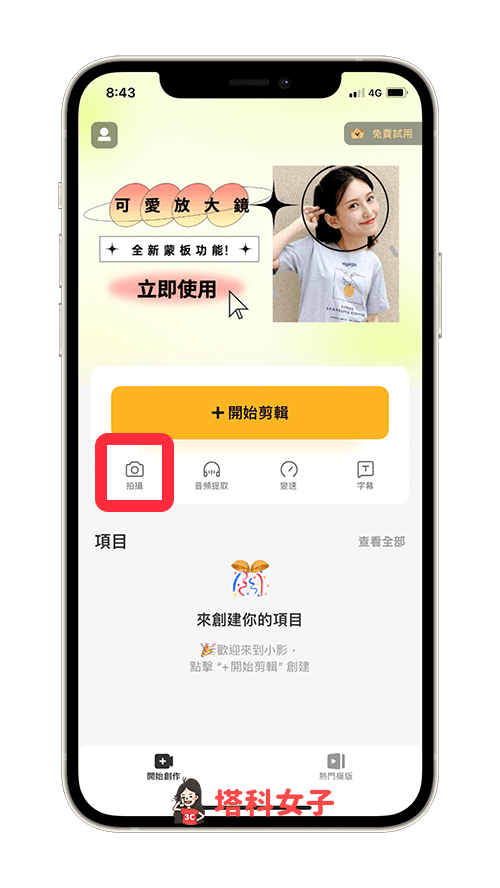
- 按一下中間底部的「錄影鍵」即可開始錄製影片。
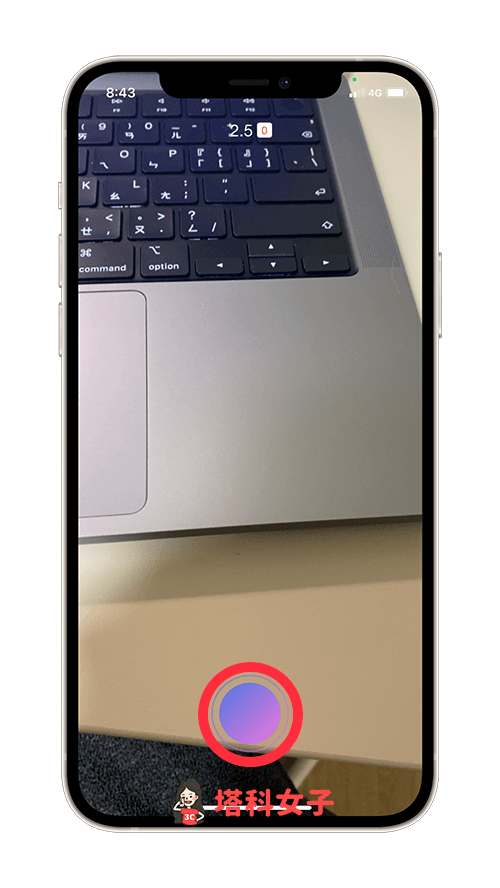
- 當你要切換前後鏡頭錄影時,先按一下底部的「暫停」,再點選右上角「切換」鏡頭來改成前鏡頭或後鏡頭,然後再繼續錄影,這樣就能在同一個影片上切換錄影視角。
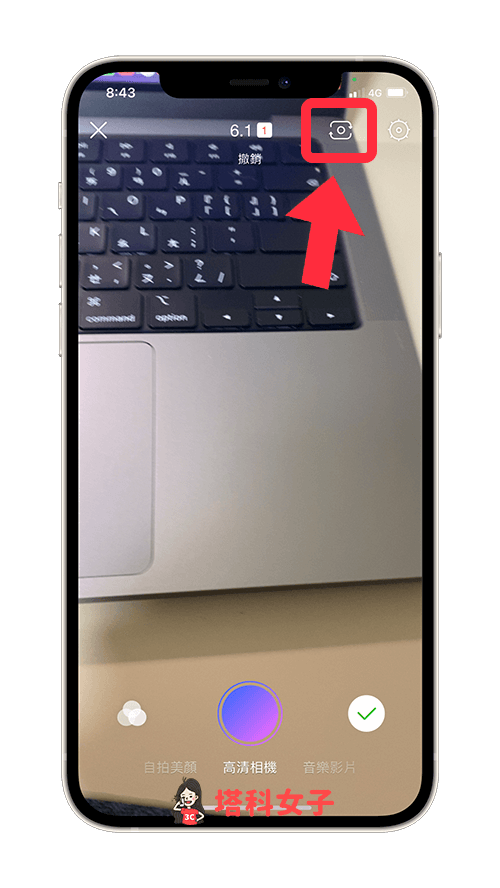
方法 3. 使用 iPhone 相機分段錄影再合併
如果你不想使用 Instagram 限動錄影,也不想額外下載其他的相機錄影 App,只想用 iPhone 相機的話,那有一個方法就是分段錄影再後製剪輯合併。
例如我先錄製一段前鏡頭畫面,然後再錄一段後鏡頭畫面,最後再使用相關的影片後製編輯App 將這些畫面合併,可以使用 Apple 提供的 iMovie App 或熱門的 InShot 影片剪輯App 來合併。
總結
如果你也遇到了 iPhone錄影無法切換前後鏡頭的困擾,可以參考本文教學的三個替代方案來解決,我自己很常用 IG 限時動態錄影這方法來快速切換前後鏡頭的視角。
